میلیون ها نفر هر روز از اسنپ چت برای به اشتراک گذاشتن تصاویر و ویدیوها با دوستان و خانواده استفاده می کنند. اما محدودیت ویدیوی 10 ثانیه ای ممکن است برای همه کافی نباشد تا همه حرکات خود را ضبط کنند. آیا عالی نیست اگر بتوانید ویدیوهای طولانی تری در اسنپ چت بسازید؟ خوب، حالا شما می توانید.از نظر فنی، میتوانید ویدیوهای 10 ثانیهای متوالی ضبط کنید و اسنپچت آنها را تا 60 ثانیه از کل زمان ضبط به هم متصل میکند. این مدت شش برابر طول یک ویدیوی معمولی اسنپ چت است. بنابراین در حال حاضر می توانید تمام جزئیات، همه حرکات و همه سرگرمی ها را ثبت کنید. ما در این مقاله سلام دنیا به شما نشان خواهیم داد که چگونه در اسنپ چت فیلم طولانی بگیریم و روش ضبط ویدئو طولانی در اسنپ چت با فیلتر و استیکر را آموزش می دهیم. با ما همراه باشید.
چگونه در اسنپ چت فیلم طولانی بگیریم
این یک فرآیند درست مانند ضبط ویدیوهای معمولی در اسنپ چت، بسیار ساده است. برای ساختن ویدیوهای طولانی تر فقط باید یک تغییر جزئی انجام دهید. در اینجا نحوه انجام این کار آمده است:
حتما بخوانید: دانلود برنامه حذف فیلتر از روی عکس ذخیره شده اسنپ چت
مراحل گام به گام ضبط ویدیوهای طولانی در اسنپ چت
مرحله 1: به تب Camera بروید
- برنامه اسنپ چت خود را باز کنید و وارد شوید.
- روی تب Camera در گوشه سمت چپ پایین ضربه بزنید تا به دوربین بروید.
- فیلتر و دوربینی که می خواهید استفاده کنید را انتخاب کنید.
مرحله 2: دکمه ضبط را فشار داده و نگه دارید
1. دوربین را به سمت سوژه ای که می خواهید ضبط کنید بگیرید و دکمه بزرگ سفید ضبط را در مرکز فشار دهید و نگه دارید. وقتی ضبط ویدیو شروع می شود دکمه قرمز می شود.
2. همچنین یک دایره سفید را خواهید دید که اطراف دکمه ضبط پر شده است. این نشان می دهد که چقدر زمان برای ضبط باقی مانده است - یک دور کامل دایره معادل 10 ثانیه است.
پیش از این، اسنپ چت ضبط را با پر شدن دایره متوقف می کرد. شما باید آن را ذخیره میکردید و اگر میخواهستید ویدیو بیشتر ضبط کنید، باید به صفحه باز می گشتید و دوباره شروع به ضبط ویدیو می کردید. اما در حال حاضر، تا زمانی که انگشت خود را روی دکمه ضبط نگه دارید، به ضبط ادامه میدهد. بعد از هر 10 ثانیه یک دایره جدید خواهید دید که پر میشود و میتوانید تا 6 ویدیوی 10 ثانیهای را در مجموع تا 60 ثانیه ضبط کنید.
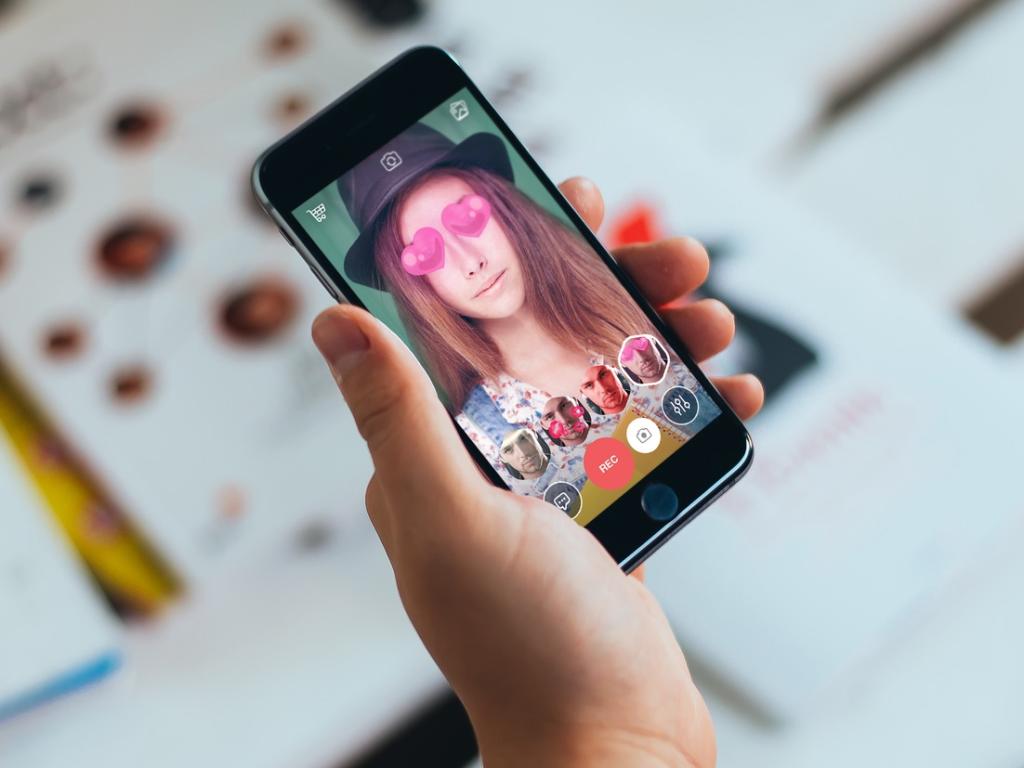
مرحله سوم: ضبط را متوقف کنید
میتوانید هر زمان که بخواهید ضبط را به سادگی با برداشتن انگشت خود از روی دکمه ضبط سفید بزرگ متوقف کنید یا تا زمانی که به حد مجاز 60 ثانیه برسید به ضبط ادامه دهید.
مرحله چهارم: پیش نمایش و ذخیره ویدیو
اسنپ چت به طور خودکار تمام ویدیوهای شما را به هم متصل می کند و پس از اتمام ضبط، آنها را به ترتیب پخش می کند. حالا می توانید ویدیو را تماشا کنید، آن را ویرایش کنید، فیلتر و استیکر اضافه کنید یا هر کاری که می خواهید انجام دهید.هنگامی که از ویدیو راضی بودید، به سادگی روی آیکون ذخیره در گوشه سمت راست پایین ضربه بزنید تا آن را در حافظه اسنپ چت یا Snapchat Memories خود ذخیره کنید.
حتما بخوانید: برگرداندن عکسهای پاک شده اسنپ چت در گوشی و کامپیوتر
مرحله پنجم: ویدیو را ارسال یا به اشتراک بگذارید
- میتوانید با ضربه زدن روی دکمه «Send To» و انتخاب افرادی که میخواهید ویدیو را با آنها به اشتراک بگذارید، ویدیو را مستقیماً با دوستان خود به اشتراک بگذارید.
- برای ارسال یک استوری اسنپ چت، به تب Stories بروید و روی آیکون «+» در گوشه سمت چپ پایین ضربه بزنید. بعد ویدیو را از Snapchat Memories خود انتخاب کرده و در استوری خود پست کنید. دوستان شما استوری را به صورت رشته ای از 6 ویدیوی کوچک که به ترتیب پخش می شوند مشاهده خواهند کرد.
- با ضربه زدن روی دکمه «Share» ویدیو را در خارج از اسنپ چت به اشتراک بگذارید. این کار منویی را با تمام گزینه های اشتراک گذاری مانند واتساپ، فیسبوک، توییتر و غیره باز می کند.
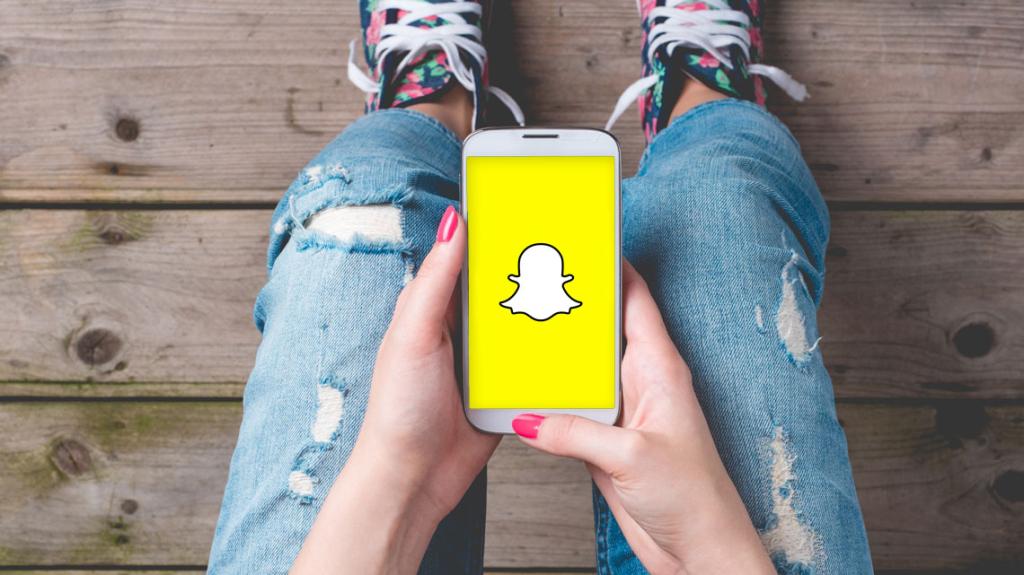
سوالات متداول:
1. چگونه می توانم ویدیویی بیش از 60 ثانیه در اسنپ چت ضبط کنم؟
شما نمی توانید. حداکثر زمان ضبط برای یک ویدیوی اسنپ چت 60 ثانیه است.
2. آیا می توانم یک ویدیوی بیش از 60 ثانیه را در استوری های اسنپ چت به اشتراک بگذارم؟
بله، میتوانید چندین ویدیو ضبط کنید و آنها را پشت سر هم بهعنوان یک داستان ارسال کنید. دوستان شما استوری را به صورت رشته ای از ویدیوها که به ترتیب پخش می شوند مشاهده خواهند کرد.
3. چگونه می توانم بدون نگه داشتن دکمه در اسنپ چت ویدیو ضبط کنم؟
متأسفانه، شما نمی توانید. برای ضبط ویدیو در اسنپ چت باید دکمه را فشار داده و نگه دارید.
4. کجا می توانم ویدیوهای طولانی تر خود را در اسنپ چت پیدا کنم؟
همه ویدیوهای شما در حافظه های اسنپ چت ذخیره می شوند. برای دسترسی به آنها، روی آیکون "Memories" در نوار پایین ضربه بزنید و بعد "Videos" را انتخاب کنید.
سخن پایانی:
اسنپ چت راهی عالی برای به اشتراک گذاشتن لحظات خود با دوستان و خانواده است. و در حال حاضر که می توانید ویدیوهای طولانی تری ضبط کنید، می توانید لحظات به یاد ماندنی تری را ثبت کنید و آنها را با افرادی که دوستشان دارید به اشتراک بگذارید. فقط انگشت خود را روی دکمه ضبط فشار دهید و می توانید تا 60 ثانیه ویدیو ضبط کنید. پس ادامه دهید و شروع به ضبط ویدیوهای طولانی تر در اسنپ چت کنید.
مقالات مرتبط:
روش گذاشتن آهنگ روی استوری اسنپ چت
آموزش رفع مشکل باز و وصل نشدن اسنپ چت


دیدگاه ها